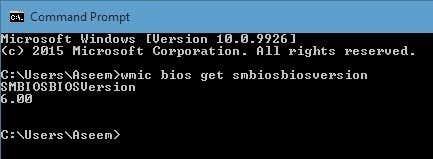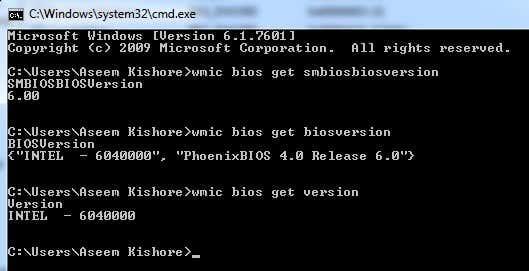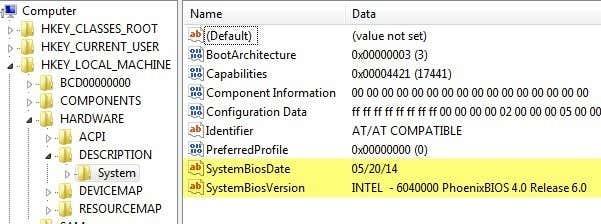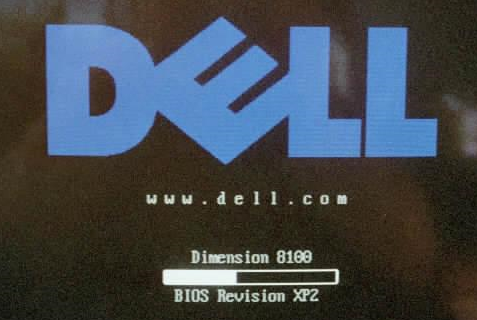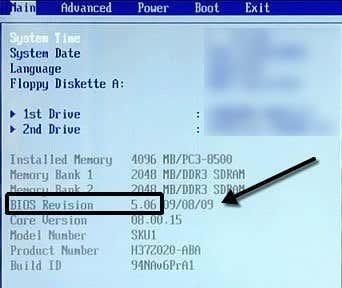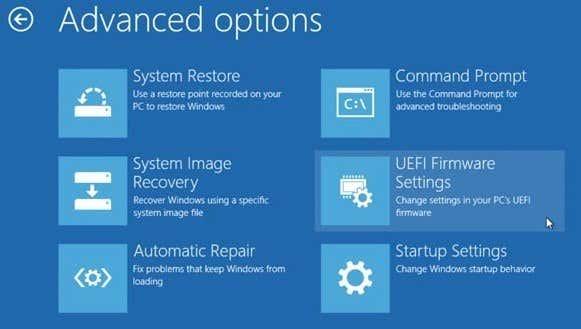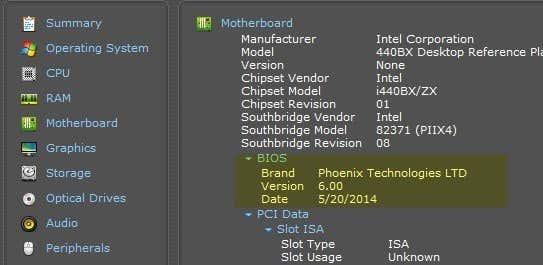Kas soovite leida või kontrollida oma sülearvuti või lauaarvuti praegust BIOS-i versiooni? BIOS või UEFI püsivara on teie arvuti emaplaadile vaikimisi installitud tarkvara, mis tuvastab ja juhib sisseehitatud riistvara, sealhulgas kõvakettad, videokaardid, USB-pordid, mälu jne.
Olen varem kirjutanud sellest, kas teil on vaja BIOS-i värskendada või mitte , ja selle artikli põhieeldus oli mitte värskendada, kui teil pole selleks konkreetset vajadust.
Sisukord
- Süsteemi info
- Käsurida
- Windowsi register
- Windowsi käivitamine
- Kolmanda osapoole tarkvara
- Järeldus
Kuidas siis aru saada, kas peate oma arvuti BIOS-i värskendama? Kõigepealt peate välja selgitama BIOS-i praeguse versiooni. Selles artiklis selgitan mitut viisi, kuidas saate BIOS-i versiooni määrata. Kui teil on praegune versioon, võite külastada tootja veebisaiti, et näha, milline on uusim versioon.
Süsteemi info
Klõpsake nuppu Start , valige Käivita ja tippige msinfo32 . See avab Windowsi süsteemi teabe dialoogiboksi.

Jaotises Süsteemi kokkuvõte peaksite nägema üksust nimega BIOS Version/Date . Nüüd teate oma BIOS-i praegust versiooni.
Käsurida
Teine lihtne viis BIOS-i versiooni määramiseks ilma masinat taaskäivitamata on avada käsuviip ja tippida järgmine käsk:
wmic bios get smbiosbiosversion
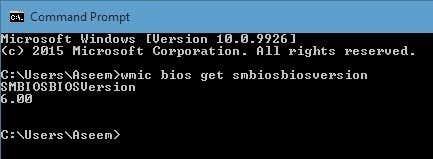
Käsurea annab teile lihtsalt BIOS-i versiooninumbri ja see on peaaegu kõik. Siiski on rohkem käske, mis annavad teile natuke rohkem teavet.
wmic bios get biosversion
wmic bios get version
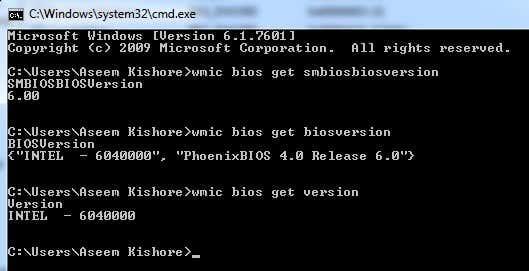
Windowsi register
Peaaegu kõik Windowsis on salvestatud registrisse ja BIOS-i versioon pole erand! Minge järgmisele võtmele:
HKEY_LOCAL_MACHINE\HARDWARE\DESCRIPTION\System
Ja näete mitmeid BIOS-iga seotud võtmeid, sealhulgas SystemBiosDate , SystemBiosVersion , VideoBiosDate ja VideoBiosVersion .
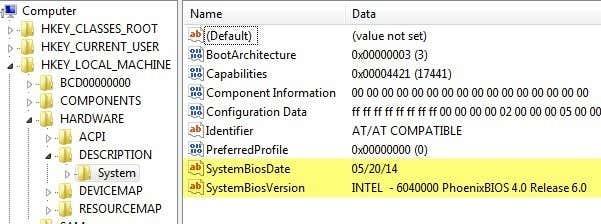
Windowsi käivitamine
Teine meetod BIOS-i versiooni määramiseks arvutis on lihtsalt arvuti taaskäivitamine. Mõned arvutid, sealhulgas Dell , näitavad arvuti esmakäivitamisel BIOS-i versiooninumbrit.
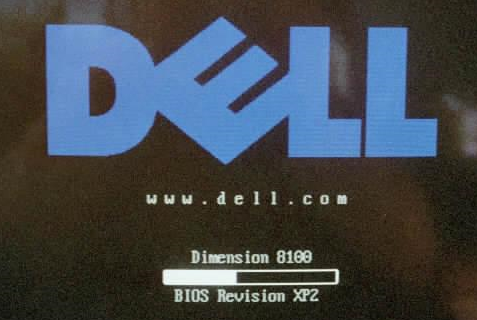
Kui ei, saate BIOS-i seadistusse sisenemiseks vajutada F12, DEL, F10 või F12, kui see kuvatakse käivitamise ajal. Teistel arvutitootjatel võib seadistusse sisenemiseks olla erinev klahv, kuid tavaliselt ütleb see teile, millist klahvi vajutada.
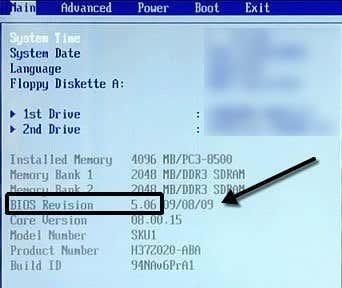
Kuna BIOS-i liides on peaaegu iga arvutitootja jaoks erinev, peate liikuma, kuni näete BIOS-i versiooni või BIOS-i versiooni.
Kui kasutate traditsioonilise BIOS-i asemel uuemat arvutit, milles töötab Windows 8 koos UEFI-ga, ei saa te käivitamise ajal ühtegi klahvi vajutada. Sellistel juhtudel peate käivitama süsteemitaastesuvandite ekraani. Kui olete seal, peate klõpsama nuppu Tõrkeotsing ja seejärel valikul Täpsemad suvandid .
See on sama meetod Windows 8 turvarežiimi viimiseks , kuid selle asemel, et klõpsata suvandil Käivitusseaded, peaksite klõpsama UEFI püsivara sätted . Pange tähele, et te ei näe seda valikut, kui teie BIOS ei ole UEFI.
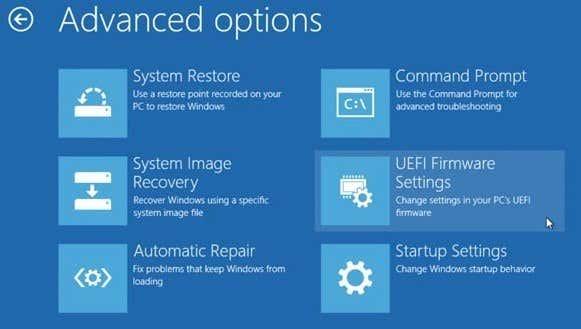
Kolmanda osapoole tarkvara
Kui eelistate kasutada kolmanda osapoole utiliiti, mis annab teile ka muud teavet teie arvuti kohta, on hea valik Speccy . See pärineb samalt ettevõttelt, kes lõi CCleaneri , ühe parima Windowsi arvutite hooldustööriista.
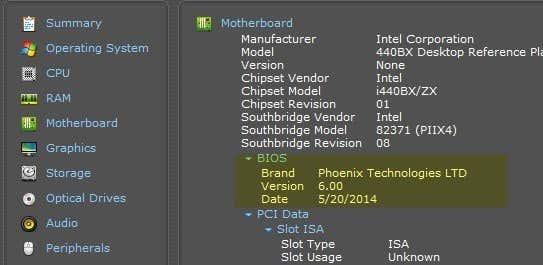
Klõpsake emaplaadil ja seejärel näete jaotist nimega BIOS, mis annab teile BIOS-i kaubamärgi , versiooni ja kuupäeva . Programm annab teile ka palju muud süsteemiteavet protsessori, RAM-i, salvestusruumi jne kohta.
Järeldus
Nii et need on peaaegu kõik erinevad viisid, kuidas saate oma BIOS-i versiooni määrata. BIOS-i värskendamine on midagi, mida peaksite tegema ainult vajaduse korral ja väga ettevaatlikult. Ebaõnnestunud BIOS-i värskendus võib kogu teie arvuti rikkuda ja sundida teid selle parandamiseks kulutama palju raha.
BIOS-i värskendamisel pole ühest võimalust. Igal emaplaadi tootjal on BIOS-i värskendamiseks oma tööriistade komplekt. Mõnel on BIOS-is endas värskendamise võimalused, teised nõuavad USB-draivist alglaadimist ja BIOS-i välgutamist.
Iga BIOS-fail on tavaliselt tihendatud arhiivipaketis, mis sisaldab ReadMe-tekstifaili. See fail on oluline läbi lugeda, kuna sellel on täpsed juhised BIOS-i värskendamiseks.
Ainus meetod BIOS-i värskendamiseks, mida peaksite vältima, on Windowsi valik. Tavaliselt on see Windowsi rakendus, mille saate alla laadida ja Windowsist BIOS-i välgutamiseks käivitada. Probleem on selles, et see võib ebaõnnestuda, kuna Windows töötab endiselt ja tootjad ise seda tavaliselt isegi ei soovita. See on lihtsaim viis, kuid sellega kaasneb kõige suurem ebaõnnestumise oht.